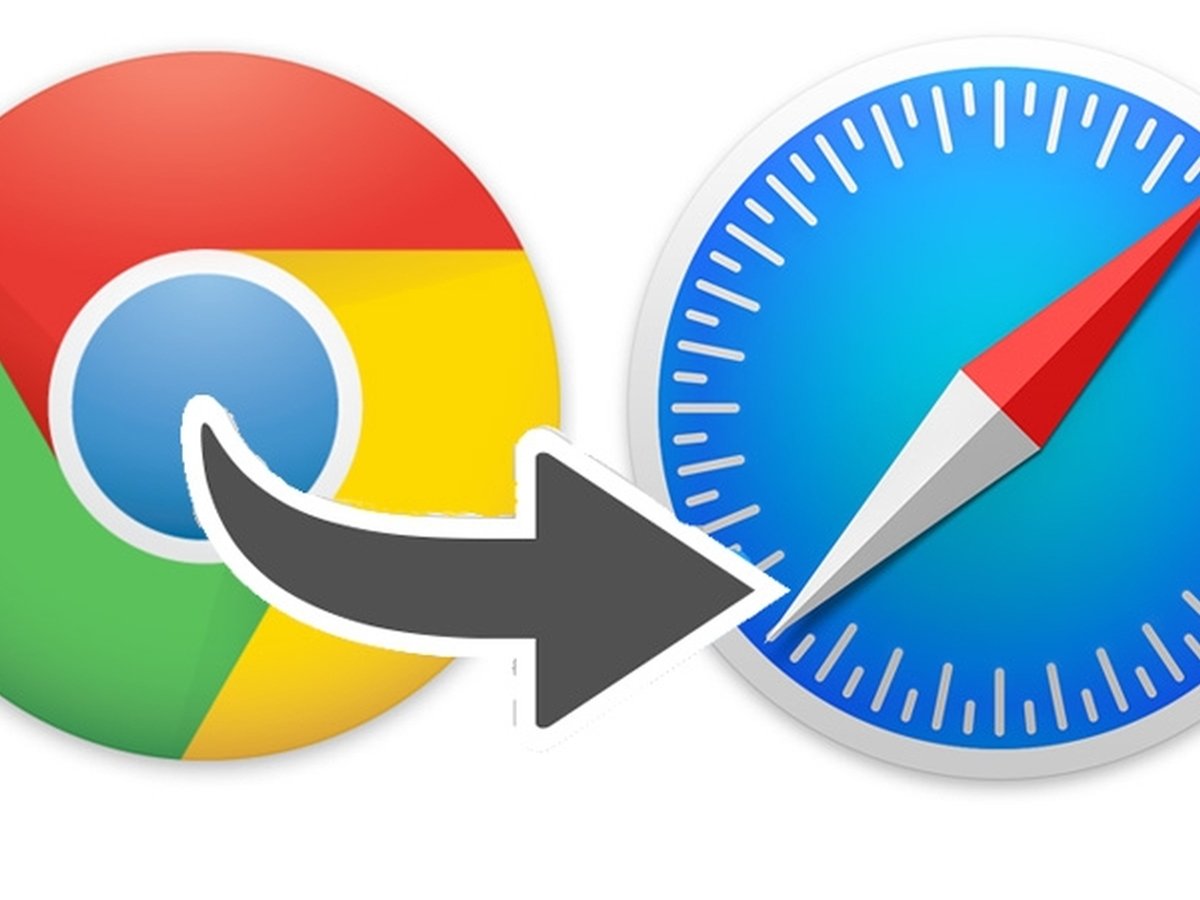بدون شک همه ما عاشق بوک مارکهای خود در مرورگر اینترنتیمان هستیم. چه از این ابزار جالب برای ذخیره تنظیمات خود یا یک میانبر برای دسترسی به مقالات، ویدئوها و سایتهای محبوب خود استفاده کنید، به هرحال نوار بوک مارک برای استفاده روزانه از سایتهای مورد نظرتان حیاتی است.
اما چه اتفاقی میافتد اگر کامپیوتر خود را بهروزرسانی کنید؟ بدون شک دوست ندارید تمام بوک مارکهای محبوب خود را از دست بدهید.
خبر خوب ما برای شما این است که الزاما این اتفاق نخواهد افتاد. چون در این مطلب توضیح خواهیم داد چطور از بوک مارک های مرورگر کروم خود بکاپ بگیرید تا بتوانید تنظیمات مرورگر خود را در صورت بروز مشکل بازگردانی کنید. پس تا انتها همراه روکیدا باشید.
نحوه بکاپ گرفتن از بوک مارک های کروم
فقط کافی است مراحل زیر را طی کنید.
- مرورگر کروم را باز کنید.
- در گوشه بالا سمت راست مرورگر خود باید یک آیکون با سه نقطه عمودی را ببینید. روی نقطهها کلیک کنید.
- یک پنجره با چندین گزینه باز خواهد شد. به بخش Bookmarks بروید و سپس روی عبارت Bookmark Manager کلیک کنید.
- زمانی که پنجره Bookmark Manager باز شد، یک آیکون از نقطههای عمودی را در گوشه بالا سمت راست صفحه خواهید دید. روی نقطهها کلیک کرده و عبارت Export Bookmarks را انتخاب کنید.
- با انجام این کار یک پنجره باز خواهد شد که در آن باید محل ذخیره کردن بوک مارکها را روی کامپیوتر خود مشخص کنید. برای فایل مورد نظر یک اسم انتخاب کرده و مشخص کنید کجا باید ذخیره شود.
در پایان زمانی که خواستید این فایل را به یک کامپیوتر جدید انتقال دهید، کافی است آن را بهعنوان یک فایل الحاقی ایمیل کرده (یا روی فضای ذخیرهسازی ابری آپلود کنید) و مراحل بالا را تکرار کنید.
فقط در مرحله ۵ به جای Export گزینه Import Bookmarks را انتخاب کنید.